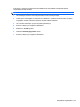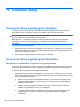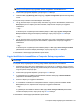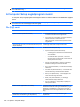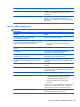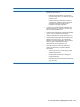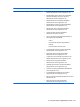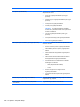HP ProBook Notebook PC User Guide - Windows 7
Table Of Contents
- Szolgáltatások
- Vezeték nélküli, modemes és helyi hálózatok
- Vezeték nélküli eszközök használata (csak egyes típusokon)
- A vezeték nélküli és vezetékes hálózat ikonjának helye
- A vezeték nélküli vezérlők használata
- A vezeték nélküli eszközök gombjának használata
- A Wireless Assistant szoftver használata (csak egyes típusokon)
- A HP Connection Manager használata (csak egyes típusokon)
- Az operációs rendszer vezérlőinek használata
- A WLAN-hálózat használata
- A HP mobil szélessávú szolgáltatás használata (csak egyes típusokon)
- Bluetooth-eszközök használata (csak egyes típusokon)
- A vezeték nélküli kapcsolat hibaelhárítása
- A modem használata (csak egyes típusokon)
- Csatlakozás helyi hálózathoz (LAN)
- Vezeték nélküli eszközök használata (csak egyes típusokon)
- Mutatóeszközök és billentyűzet
- A mutatóeszközök használata
- A billentyűzet használata
- A gyorsbillentyűk használata
- A rendszerinformációk megjelenítése
- Alvó állapot kezdeményezése
- A képernyő fényerejének csökkentése
- A képernyő fényerejének növelése
- A megjelenített kép helyének váltása
- Az alapértelmezett levelezőprogram megnyitása
- Az alapértelmezett webböngésző megnyitása
- A hangszóró elnémítása
- A hangszóró lehalkítása
- A hangszóró felhangosítása
- A zenei CD vagy DVD előző számának vagy fejezetének lejátszása
- Zenei CD és DVD lejátszása, szüneteltetése és folytatása
- A zenei CD vagy a DVD következő számának vagy fejezetének lejátszása
- A gyorsbillentyűk használata
- A QuickLook használata
- A QuickWeb használata
- A beágyazott számbillentyűzet használata
- Az opcionális külső számbillentyűzet használata
- Az érintőtábla és a billentyűzet tisztítása
- Multimédia
- Multimédiás eszközök
- Multimédiás szoftverek
- Hang
- Videó
- Optikai meghajtó (csak egyes típusokon)
- Az optikai meghajtó azonosítása
- Optikai lemezek használata (CD-, DVD- és BD lemezek)
- A megfelelő optikai lemez kiválasztása (CD, DVD és BD lemezek)
- CD, DVD vagy BD lejátszása
- Az automatikus lejátszás beállítása
- A DVD-régióbeállítások módosítása
- A szerzői jogi figyelmeztetés szem előtt tartása
- CD vagy DVD másolása
- CD, DVD vagy BD lemez létrehozása (írása)
- Optikai lemez (CD, DVD vagy BD) eltávolítása
- Hibaelhárítás
- Az optikai meghajtó ajtaja nem nyílik ki a CD, DVD vagy BD eltávolításához
- A számítógép nem észleli az optikai meghajtót
- A lejátszás akadozásának megelőzése
- Egy lemez nem játszható le
- Nem sikerül automatikusan lejátszani egy lemezt
- A film leáll, kihagy, vagy hibásan játszódik le
- A film nem látható külső képernyőn
- A lemezírási folyamat nem indul el, vagy a befejezése előtt megszakad
- Egy eszköz illesztőprogramját újra kell telepíteni
- Webkamera
- Energiagazdálkodás
- Az energiagazdálkodás beállítása
- Külső hálózati feszültség használata
- Üzemeltetés akkumulátorról
- Az akkumulátoradatok megkeresése a Súgó és támogatás szolgáltatásban
- Az Akkumulátor-ellenőrzés használata
- Az akkumulátor töltöttségének megjelenítése
- Az akkumulátor behelyezése és kivétele
- Az akkumulátor töltése
- Az akkumulátor üzemidejének maximalizálása
- Teendők lemerülő akkumulátor esetén
- A lemerülő akkumulátor azonosítása
- Az alacsony töltöttségi szint megszüntetése
- A kritikus töltöttségi szint megszüntetése, ha rendelkezésre áll külső áramforrás
- A kritikus töltöttségi szint megszüntetése, ha rendelkezésre áll töltött akkumulátor
- A kritikus töltöttségi szint megszüntetése, ha nem áll rendelkezésre áramforrás
- A kritikus töltöttségi szint megszüntetése, ha a számítógép nem tud kilépni a hibernálásból
- Az akkumulátor kalibrálása
- Az akkumulátor energiatakarékos használata
- Az akkumulátor tárolása
- A használt akkumulátorok kezelése
- Az akkumulátor cseréje
- A váltóáramú tápegység ellenőrzése
- A számítógép leállítása
- Meghajtók
- Külső eszközök
- Külső memóriakártyák
- Memóriamodulok
- Biztonság
- A számítógép védelme
- Jelszavak használata
- A biztonsági szolgáltatások használata a Computer Setup segédprogramban
- Víruskereső szoftver használata
- Tűzfalszoftver használata
- Fontos frissítések telepítése
- A HP ProtectTools Security Manager szoftver használata (csak egyes típusokon)
- Biztonsági kábel felszerelése
- Szoftverfrissítések
- Biztonsági mentés és helyreállítás
- Computer Setup
- MultiBoot
- Felügyelet és nyomtatás
- Tárgymutató
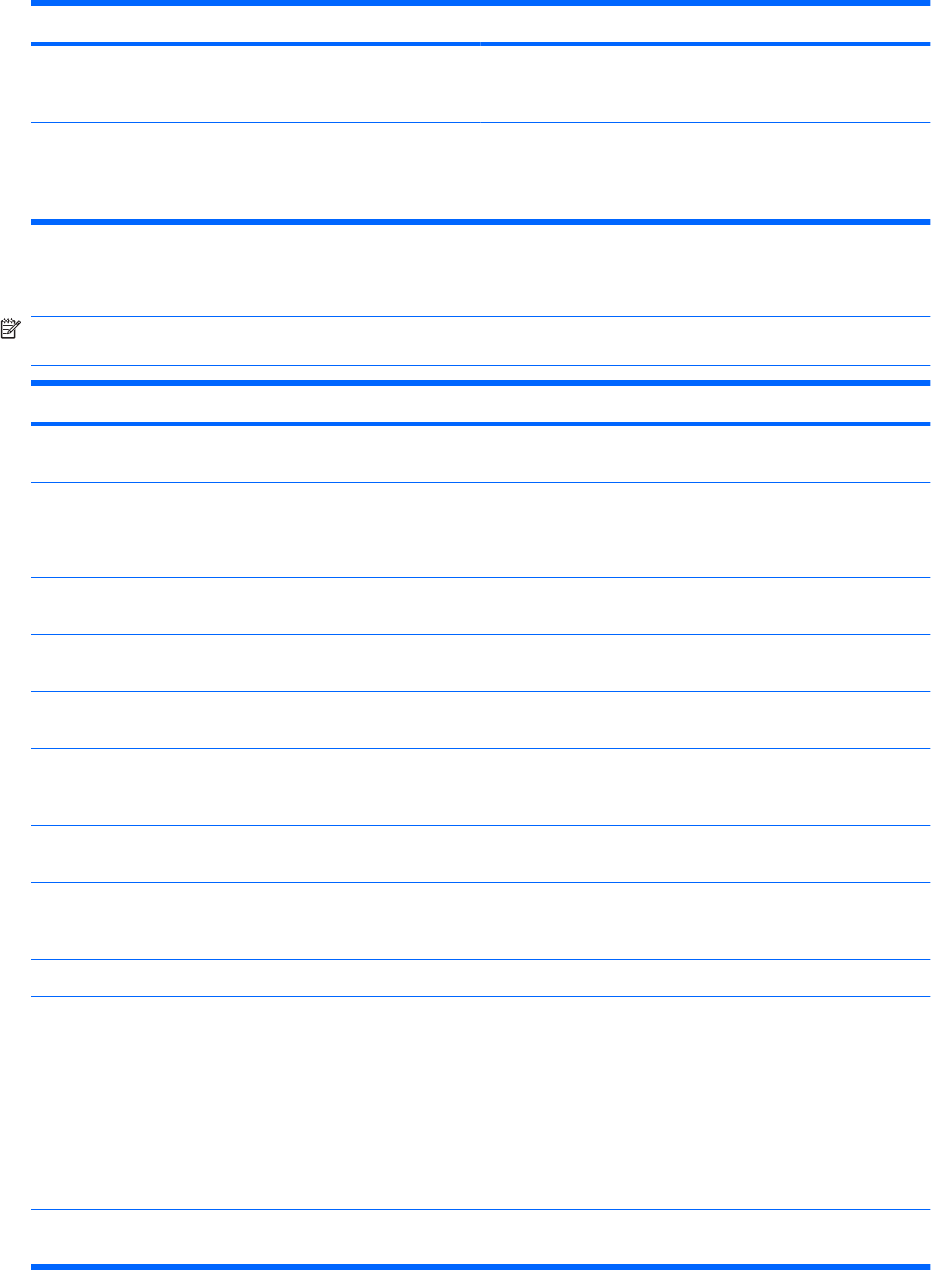
Parancs Művelet
Ignore Changes and Exit (Módosítások elhagyása és kilépés) Az aktuális munkamenet során végrehajtott módosítások
visszavonása. A művelet után lépjen ki, és indítsa újra a
számítógépet.
Save Changes and Exit (Módosítások mentése és kilépés) Az aktuális munkamenet során végrehajtott módosítások
mentése. A művelet után lépjen ki, és indítsa újra a
számítógépet. A változtatások a számítógép újraindításakor
lépnek életbe.
Security (Biztonság) menü
MEGJEGYZÉS: Előfordulhat, hogy az itt felsorolt menüelemek némelyike az Ön számítógépén nem
használható.
Parancs Művelet
Setup BIOS Administrator Password (BIOS-
rendszergazdajelszó beállítása)
BIOS-rendszergazdajelszó beállítása.
User Management (Felhasználófelügyelet) > Create a New
BIOS User Account (Új BIOS felhasználói fiók létrehozása)
(BIOS rendszergazdai jelszó szükséges hozzá)
●
Egy listából több BIOS-felhasználó közül választhat.
●
Egy listából több ProtectTools-felhasználó közül
választhat.
Password Policy (Jelszóházirend, BIOS-rendszergazdajelszót
igényel)
Jelszóházirend kritériumainak ellenőrzése.
HP SpareKey A HP SpareKey szolgáltatás engedélyezése/tiltása
(alapértelmezés szerint engedélyezve van).
Always Prompt for HP SpareKey Enrollment (Mindig kérdezzen
rá a HP SpareKey megadására)
HP SpareKey megadásának engedélyezése/tiltása
(alapértelmezés szerint engedélyezve van).
Fingerprint Reset on Reboot (Ujjlenyomat-azonosítás
alapállapotba állítása újraindításkor) (ha van ujjlenyomat-
olvasó)
Az ujjlenyomat-leolvasó tulajdonjogának alaphelyzetbe
állítása/törlése (csak egyes típusokon; alapértelmezés szerint
le van tiltva).
Change Password (Jelszó módosítása) Írja be, módosítsa vagy törölje a BIOS rendszergazdai
jelszavát.
HP SpareKey Enrollment (HP SpareKey megadása) HP SpareKey megadása vagy alaphelyzetbe állítása, amely
egy biztonsági kérdés- és válaszkészlet arra az esetre, ha
elfelejtené a jelszavát.
Anti Theft (Lopásvédelem) > AT-p (csak egyes típusokon) Lopásvédelem engedélyezése/letiltása.
DriveLock Password (DriveLock-jelszó)
●
A DriveLock (meghajtózár) engedélyezése vagy letiltása
a számítógép bármely merevlemez-meghajtóján
(alapértelmezés szerint engedélyezve van).
●
Meghajtózár felhasználói vagy főjelszavának
módosítása.
MEGJEGYZÉS: A DriveLock beállításai csak akkor érhetők
el, ha a Computer Setup segédprogramba a számítógép
bekapcsolásakor (nem pedig az újraindításakor) lép be.
Automatic DriveLock (Automatikus DriveLock) A DriveLock automatikus támogatásának engedélyezése/
letiltása (alapértelmezés szerint le van tiltva).
A Computer Setup segédprogram menüi 163